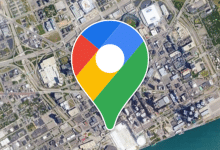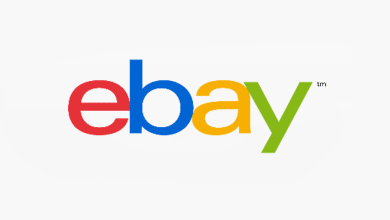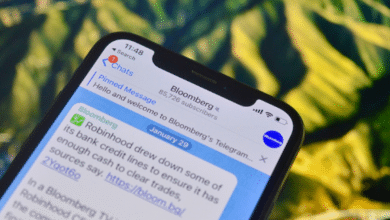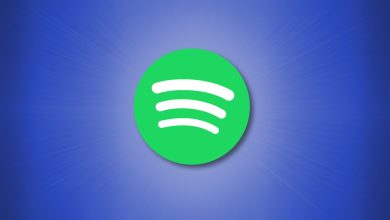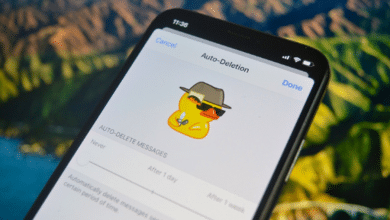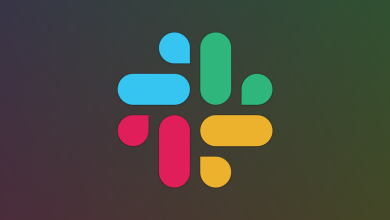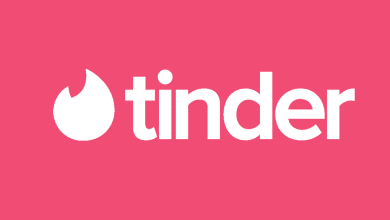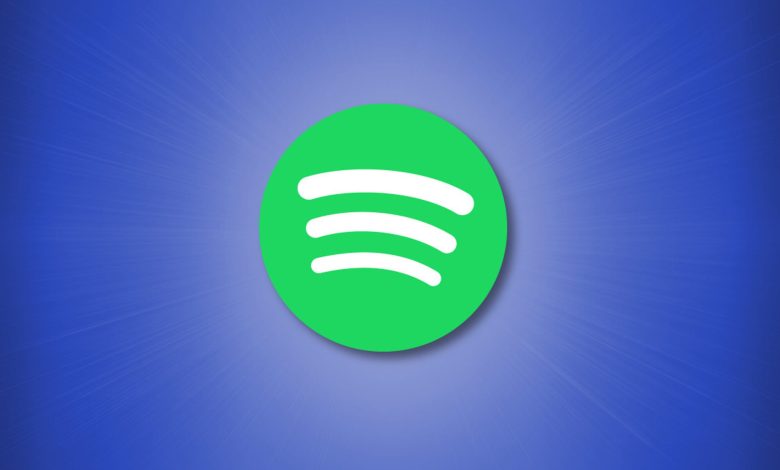
En activant la session privée de Spotify, vous pouvez masquer votre activité d’écoute à vos abonnés. Nous allons vous montrer comment activer cette fonctionnalité dans Spotify sur ordinateur et mobile.
Contenu
Qu’est-ce qu’une session privée sur Spotify ?
Par défaut, Spotify montre votre activité d’écoute à vos abonnés. Si vous préférez garder votre activité privée, vous pouvez utiliser une session privée.
Lorsque vous êtes en session privée, Spotify n’enregistre pas votre activité d’écoute. Tout ce que vous écoutez dans cette session reste privé. De plus, Spotify n’utilise aucune donnée de sessions privées dans ses algorithmes pour vous recommander de la nouvelle musique.
EN RELATION: Comment découvrir de la nouvelle musique sur Spotify
Au moment d’écrire ces lignes en septembre 2021, la version Web de Spotify ne prend pas en charge les sessions privées.
Démarrer une session privée dans Spotify sur mobile
Pour activer une session privée sur votre iPhone, iPad ou téléphone Android, lancez d’abord l’application Spotify sur votre téléphone.
Au bas de l’application Spotify, appuyez sur « Accueil ».
Sur l’écran « Accueil », dans le coin supérieur droit, sélectionnez l’option « Paramètres » (une icône d’engrenage).
Dans « Paramètres », faites défiler jusqu’à la section « Sociaux ». Ici, activez l’option « Séance privée ».
Et c’est tout. Vous êtes maintenant en session privée. Quelles que soient les pistes musicales que vous écoutez ici, vos abonnés ne les verront pas dans l’activité des amis.
Pour désactiver la session privée, accédez au menu « Paramètres » et désactivez l’option « Séance privée ».
Démarrer une session privée dans Spotify sur le bureau
Pour entrer dans une session privée dans Spotify sur votre ordinateur Windows, Mac ou Linux, lancez d’abord l’application Spotify sur votre ordinateur.
Dans l’application Spotify, en haut, cliquez sur votre nom.
Dans le menu qui s’ouvre après avoir cliqué sur votre nom, sélectionnez « Séance privée ».
À côté de votre nom en haut de l’application Spotify, vous verrez maintenant une icône de cadenas. Cela confirme que vous êtes entré avec succès dans une session privée.
Lorsque vous souhaitez sortir de la session privée, cliquez simplement sur votre nom en haut de l’application Spotify et choisissez « Séance privée » dans le menu.
Et c’est ainsi que vous gardez le goût de votre musique un mystère !
Vous souhaiterez peut-être également effacer votre liste récemment écoutée sur Spotify pour ne laisser aucune trace de votre activité musicale. C’est tout aussi facile à faire.
EN RELATION: Comment effacer votre liste de lectures récentes sur Spotify